
在 PS4 或 PS5 上启用两步验证
PS4 和 PS5 设置两步验证的过程几乎相同。唯一的区别是 PS5 将“账户管理 > 账户信息”替换为“用户和账户”。以下屏幕截图将带您完成 PS4 上的过程,因此如果您使用的是 PS5,请记住上述步骤
要在 PS4 或 PS5 上启用两步验证,请打开主机电源,选择要为其启用两步验证的帐户,然后转到“设置”。

在下一个屏幕上选择“帐户管理”。如果您使用的是 PS5,这是“用户和帐户”。
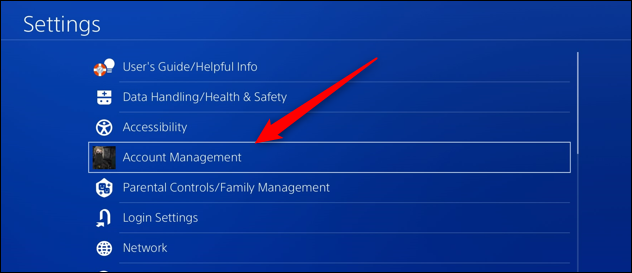
如果您尚未登录,系统会提示您立即登录。登录后,选择“帐户信息”。PS5 上不存在此步骤。
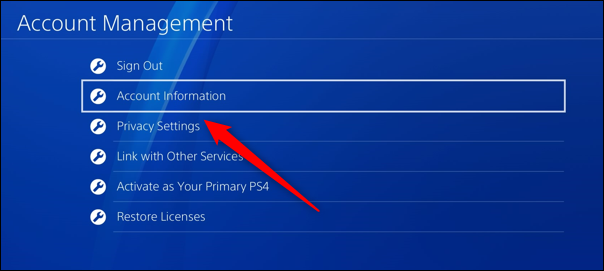
选择“安全”。
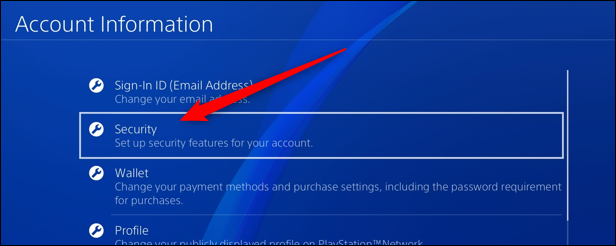
最后,选择“两步验证”。
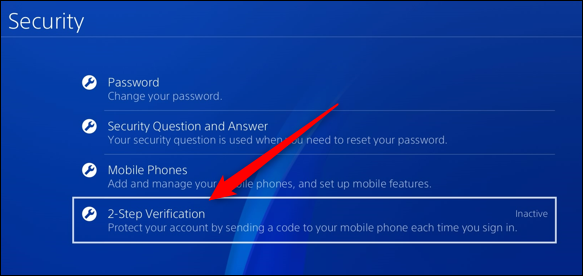
从这里,您需要决定如何接收验证码。你有两个选择。
- 短信:输入您的手机号码以通过短信接收验证码。
- Authenticator App:使用验证器应用程序(例如Authy或Google Authenticator)来接收验证码。您需要在此处使用身份验证器应用程序扫描 QR 码才能连接。
选择所需的方法后,系统会要求您输入收到的验证码。输入代码,然后选择“验证”。
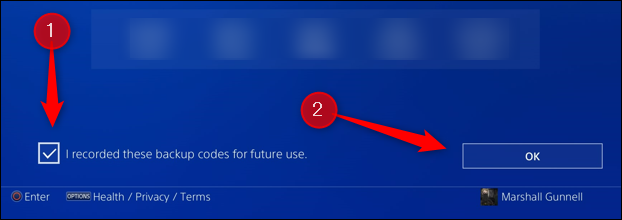
现在设置了两步验证。
通过 Web 浏览器启用 2FA
要在 Web 上启用两步验证,请打开任意浏览器,然后在Sony 官方网站上登录您的 PSN 帐户。登录后,单击帐户页面左侧窗格中的“安全性”。
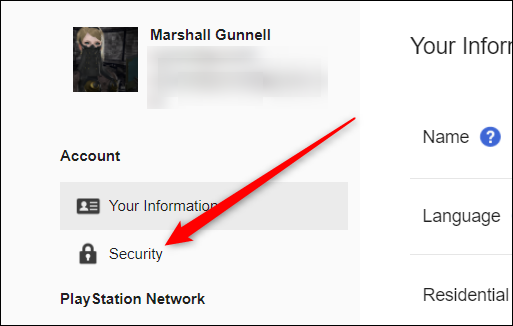
在安全页面上,向下滚动到“两步验证”部分,然后单击状态选项右侧的“编辑”按钮。
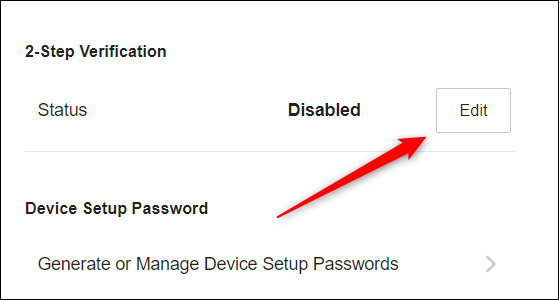
将出现两步验证窗口。在这里,您需要选择接收验证码的方式。
- 短信:输入您的手机号码以通过短信接收验证码。
- Authenticator App:使用验证器应用程序(例如Authy或Google Authenticator)来接收验证码。您需要在此处使用身份验证器应用程序扫描QR 码才能连接。
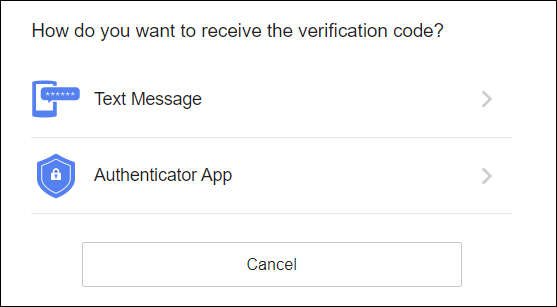
设置好接收验证码的首选方式后,系统会要求您输入获得的验证码。在文本框中输入代码,然后单击“验证”。
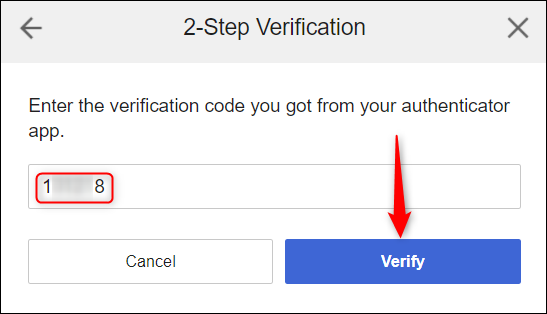
下一个屏幕将确认您已设置 2FA。您还将看到一个包含十个备用代码的列表。这些代码用于在您无法使用身份验证方法时登录。每个代码可以使用一次。
请注意,保留这些代码非常重要。如果由于某种原因您无法使用您的身份验证方法,如果您没有这些备用代码,您可能会被锁定在您的帐户之外,直到您可以验证您的身份。
选中该框以确认您已保存备用代码,然后单击“确定”。
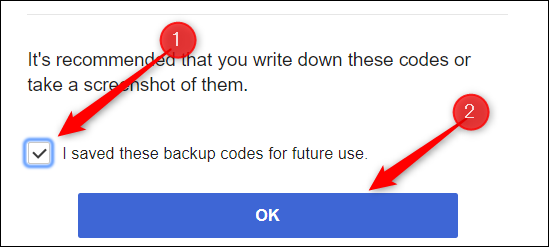
2FA 设置过程现已完成。请注意,您可以通过实施密码进一步保护您的 PS4 。
如何找到您的备份代码
如果您的身份验证方法不起作用(您的应用程序崩溃或您的手机号码更改),则使用您的备用代码。理想情况下,您在设置两步验证时将这些代码存储在安全位置。如果您不这样做并且您仍然可以访问您的帐户,则可以在安全设置中找到代码。
您可以在 Web 或控制台上找到您的 2FA 备用代码。
在 Web 上查找备份代码
如果您选择 Web 路线,请打开任意浏览器, 在索尼官方网站上登录您的 PSN 帐户,然后单击左侧窗格中的“安全”。
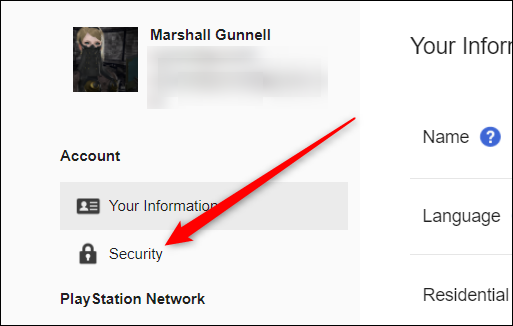
向下滚动到两步验证部分,您会看到“备用代码”选项。选择此项,将显示代码列表。
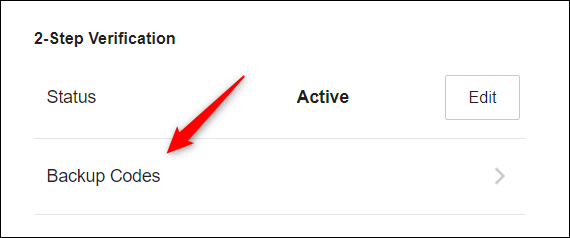
在您的控制台上查看备份代码
在您的控制台上,转至设置 > 账户管理 > 账户信息 > 安全 > 两步验证,然后选择“备份代码”。在 PS5 上,设置 > 用户和帐户 > 安全 > 两步验证 > 备份代码。
将显示代码列表。
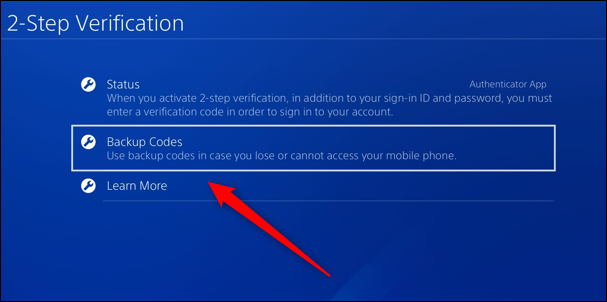
将这些放在安全的地方以备不时之需。
在考虑如何存储这些备份代码等重要数据时,切勿将它们写在纸上。这些信息很容易放错地方,或者更糟糕的是,它被盗了。我们建议您将信息存储在文档中,然后使用密码保护该文档以提高安全性







